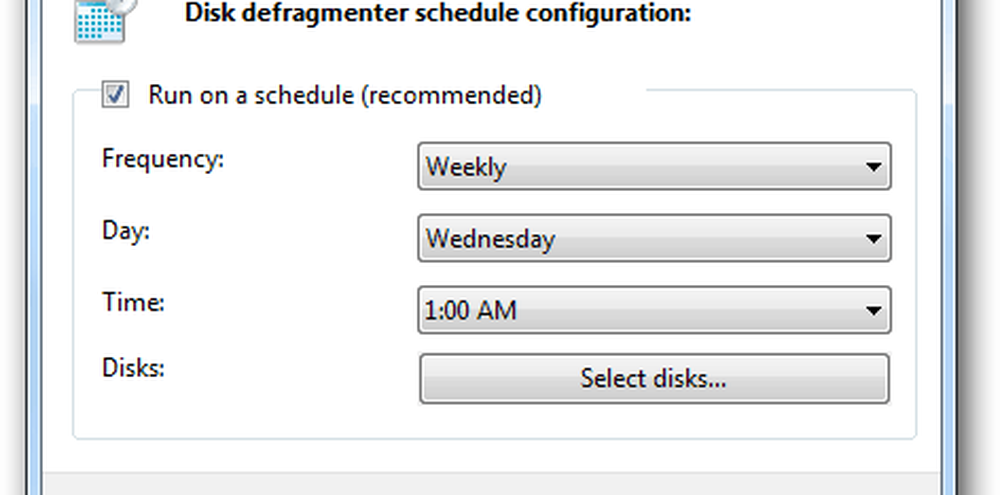So planen Sie ein Skype-Meeting in einem Gruppenkalender in Outlook

Microsoft Outlook ist nicht nur auf das Erstellen und Empfangen von E-Mails beschränkt, sondern führt auch mehrere Aufgaben aus. Zum Beispiel kann die App verwendet werden, um anstehende Besprechungen zu planen und anzuzeigen. Diese Funktion ist in einem freigegebenen Kalender verfügbar, der im Arbeitsbereich Gruppen angezeigt wird. Machen wir uns also mit der Planungsmethode a vertraut Skype-Meeting in einem Gruppenkalender in Büroausblick 2016.
Planen Sie ein Skype-Meeting in einem Gruppenkalender in Office Outlook
Öffnen Sie Ihre Outlook-App und wählen Sie im linken Navigationsbereich eine Gruppe aus
Wählen Sie anschließend im angezeigten Menüband Kalender (Kalender dient als Verteilerliste zum Einladen aller Mitglieder der Gruppe).
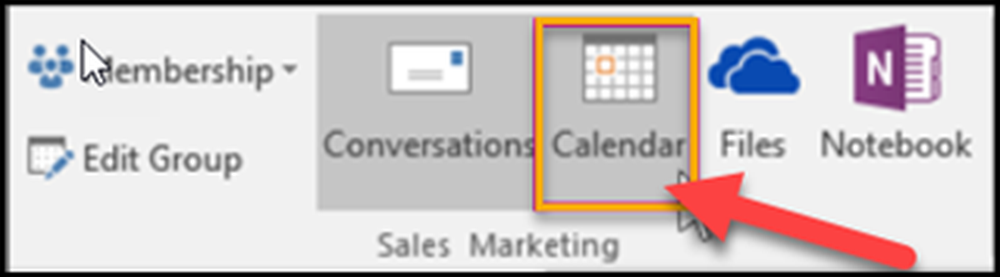
Dann wählen Sie Neues Skype-Meeting oder Neues Treffen wie im Screenshot unten gezeigt. Wir sind mehr an dem letzten Teil interessiert, also wählen wir die zweite Option, z. B. Skype-Meeting.

Sie sehen auch, dass der Alias der Gruppe automatisch in das Feld 'Zu' Linie.
Wenn Sie fertig sind, geben Sie einfach die Details für die folgenden Optionen an,
- Gegenstand
- Ort
- Start- und Endzeit für Ihre Besprechung
Geben Sie anschließend im Meeting-Bereich eine Agenda für das Meeting ein. Wenn Sie eine Skype-Besprechung planen, ändern Sie die Online-Besprechungsinformationen nicht.
Am Ende wählen Sie Planungsassistent Stellen Sie auf der Multifunktionsleiste sicher, dass Sie die beste Zeit für die Besprechung auswählen, die für alle akzeptabel ist.
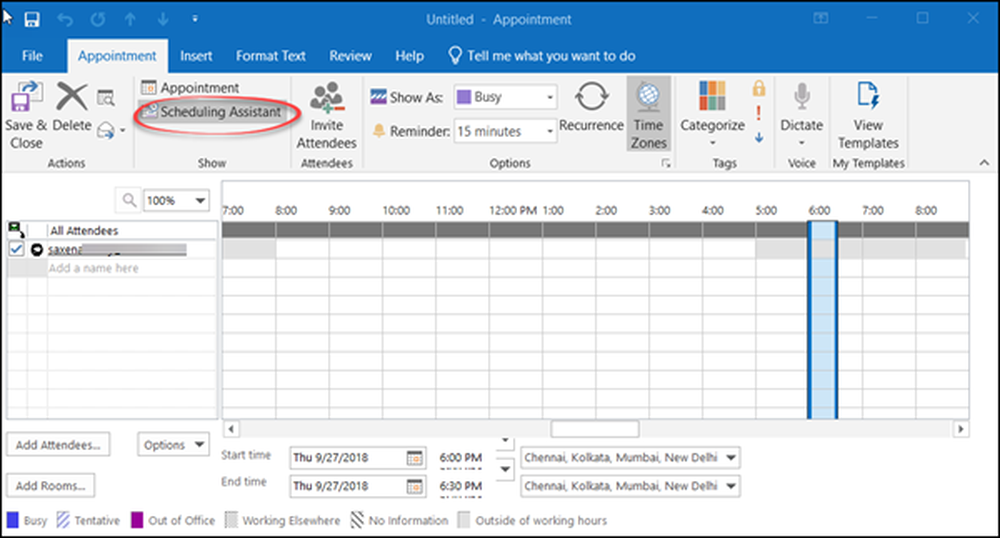
Wählen Senden.
Nach dem Abschluss wird das Meeting im Kalender der Gruppe sowie im persönlichen Kalender jedes Mitglieds angezeigt.
Ein Gruppenkalender wird mehr bevorzugt, da Sie damit mehrere Kalender gleichzeitig anzeigen können.
Dieser Beitrag zeigt Ihnen, wie Sie eine Besprechung in Outlook abbrechen.